Как отключить рекламу на компьютере бесплатно
Обновлено: 06.07.2024
Вы могли слышать о такой категории нежелательного ПО, как Adware. К ней относят рекламные программы, которые попадают на компьютер без ведома владельца и меняют настройки браузера (реже другого софта), показывают всплывающие объявления и делают ещё много не очень приятных вещей. Такие программы чаще всего безвредны — отчего обычные антивирусы их могут игнорировать, — но жутко надоедливы.
Чтобы удалить рекламу, используют специальные утилиты, которые могут работать в паре с антивирусом. Запустите одну из них и начните сканирование — утилита проверит компьютер и предложит удалить все найденные угрозы. Если она не избавит вас от всех проблем, выберите из списка другое средство. Проверка несколькими утилитами наверняка даст результат.
1. AdwCleaner
Простая, лёгкая и не требующая установки программа. AdwCleaner удаляет нежелательные объекты вроде угонщиков браузеров (ПО, которое перехватывает контроль над браузером и самопроизвольно открывает сайты) и подозрительных панелей инструментов.
AdwCleaner недавно была приобретена известным разработчиком антивирусного ПО Malwarebytes. К счастью, это не повлияло на стоимость и она осталась бесплатной.
2. Avast Free Antivirus
Avast Free Antivirus — популярный антивирус со встроенным модулем очистки рекламных программ. Помимо стандартных функций вроде защиты от вирусов и хакерских атак, эта утилита регулярно проверяет браузеры на предмет подозрительных плагинов. Avast Free Antivirus удаляет расширения с плохой репутацией, которые могут воровать данные и менять настройки поисковых систем.
Утилита доступна бесплатно, но, чтобы получить дополнительный уровень защиты от программ-вымогателей, фишинговых сайтов и других сетевых угроз, вы можете перейти на платную версию Avast Internet Security.
3. Zemana AntiMalware
Zemana AntiMalware борется с неудаляемыми расширениями, угонщиками браузеров и другими типами Adware. Кроме того, утилита обеспечивает защиту в реальном времени от такого вредоносного ПО, как руткиты и программы-вымогатели. В течение 15 дней Zemana AntiMalware можно использовать бесплатно, после этого программа предлагает оформить подписку по цене 11 долларов в год.
4. HitmanPro
Как и Zemana AntiMalware, эта утилита обеспечивает комплексную защиту. Помимо очистки от всевозможного рекламного ПО, она блокирует фишинговые атаки, действия программ-вымогателей и защищает веб-камеру от доступа извне. Плюс ко всему HitmanPro не нужно устанавливать.
30 дней программа доступна бесплатно, затем — по подписке, которая стоит 25 долларов в год.
5. Bitdefender Adware Removal Tool
Эта утилита от компании Bitdefender — единственная программа из списка, доступная на Mac. Bitdefender Adware Removal Tool борется с такими известными угрозами, как Genieo и Vsearch, которые отображают рекламу в браузерах на macOS. Версия для Mac доступна бесплатно. А вот пользователям Windows утилита обойдётся в 10 долларов.
Большинство из нас проводят в интернете значительную часть своего времени. Это может быть работа или просмотр интересных страниц и фильмов. Однако, количество навязчивой, постоянно выскакивающей, рекламы начинает сильно раздражать. Избавиться от нее можно несколькими способами – настройкой браузера, установкой специальной утилиты.

Причины появления всплывающих окон
- Посещение непроверенных сайтов, которые содержат вирусный контекст.
- Установка на компьютер вредоносной программы или расширения.
- Отключена защита в поисковике.
Способы отключения рекламы
Установить специальную утилиту
Adguard или Adblock
Данные программы помогают бороться с всплывающими окнами, спамом и предотвращают случайную установку нежелательного контента. Они просты в использовании и доступны для всех пользователей.

Программа Adguard выглядит более совершенной и обладает следующими возможностями:
- Очень эффективный фильтр против рекламы и всплывающих баннеров.
- Есть версии для мобильных и планшетов на основе Андроид.
- Запрещает посещение подозрительных сайтов.
- Удобный интерфейс с функцией родительского контроля.
Важно! Скачивая эти утилиты, будьте внимательны – встречаются вирусные программы с похожими названиями.

Удалить ненужные приложения можно с помощью программы CCleaner или через панель управления, открыв вкладку удаления программ. В списке приложений удаляются неизвестные, или установленные недавно программы.

Удаление ненужных расширений в браузере
Для удаления случайного расширения установка дополнительного ПО не потребуется. Возникают они из-за случайного нажатия на всплывающие баннеры и окна во время работы. Отключение всех лишних расширений позволит спокойно просматривать любимые страницы. Для этого потребуется изменить настройки дополнений, которые немного отличаются в различных поисковиках.




После удаления всех лишних разрешений и включения встроенной защиты, браузер перезагружается и проверяется его работоспособность. В большинстве случаев этого хватает для комфортной работы с приложениями. Для более эффективной защиты от всплывающей рекламы понадобятся специальные программы, работающие в автоматическом режиме.
Специальные программы для удаления всплывающих окон
Проблема таких баннеров и вредоносных утилит, которые самопроизвольно устанавливаются на компьютер, в том, что антивирус не распознает их и иногда пропускает их установку. Самостоятельно найти и удалить подобный плагин сложно, поэтому используются специальные программы.
Hitman Pro

Очень мощная и эффективная, распознает любую нежелательную программу, даже если она была удалена и остался только след. Очень быстро проводит очистку, не требует установки, но при этом является платной (бесплатный демо-режим 5 дней).
AdwCleane

Программа бесплатна и полностью на русском языке, не просит предварительной установки. Предназначена для борьбы с всплывающей рекламой и нежелательным запуском вредоносного контента. Защищает от рекламных вирусов, база регулярно обновляется самой программой.
Malwarebytes Anti-malware
Программа является бесплатной и скачивается на компьютер. После установки может быть запущена в автоматическом режиме защиты или проведено ручное сканирование. Все программы, мешающие нормальной работе компьютера, будут удалены. Имеет внушительную базу вирусов, в том числе и троянов.

На заметку! Это далеко не весь перечень утилит, работающих с активной рекламой. Можно использовать Conduit, Baidu, Awesomehp, Serch Protect и другие.
Чтобы избавиться от всплывающей рекламы можно воспользоваться одним из перечисленных способов. Для наглядности можно посмотреть видео по этой теме.

Чтобы отключить навсегда рекламу в браузере нам потребуется:
- доступ к интернету;
- сам браузер;
- adblock plus;
- adguard.
1 Способ. Как убрать рекламу в браузере
Вы можете использовать уже встроенные возможности вашего браузера, чтобы убрать рекламу в интернете. Для этого нужно запретить на своем компьютере загрузку изображений. Сделать это можно довольно легко и просто в настройках самой программы. К примеру, в браузере Internet Explorer нужно нажать в меню «Сервис» -> «Свойства обозревателя». Потом в открывшемся окошке нужно выбрать вкладку под названием «Дополнительно».
Вам нужны настройки «Мультимедиа». Там нужно снять галочки около мест «показывать изображение», «воспроизводить звук, анимацию». Произведите необходимое изменение. Как только вы отключите эти настройки, все сайты которые вы будите просматривать не будут отображать изображение, звуки или видео. Благодаря этому информация на странице будет загружаться быстрее.

В другом браузере в настройках ищите пункт изображения. Например у меня в опере выглядит так:

2 Способ. Отключаем рекламу с помощью плагина

На официальном сайте, этого плагина просто нажмите скачать. Сайт сам определяет какой у вас браузер. Скачивайте и устанавливайте, дальше плагин сделает все за вас!

3 Способ. Программа для отключения рекламы в браузере
Так же существует программа для отключения рекламы в браузере и к сожалению бесплатной версии нет. Я даже пробовал искать ломаную, но нет и все. В принципе она стоит не дорого, 199 р. в год! Я установил пробную версию и увидел, что реально программа круто работает. Интерфейс её выглядит так:

Реклама всплывает на всех сайтах. Способствуют этому и их владельцы, превращая трафик и интерес пользователей в звонкую монету. Поэтому, неудивительно, что большой популярностью пользуются программы для блокировки рекламы в Интернете . Каждый человек, в зависимости от предпочитаемого браузера, ищет эффективное средство, как отключить или удалить всплывающую назойливую рекламу и обезопасить себя от мошеннических сайтов.
Самые популярные методы отключения рекламы
Наибольшую популярность среди пользователей завоевали браузерные плагины (расширения) AdBlock-разновидности, способные оперативно убрать рекламный баннер со страницы обозревателя. Их привлекательной особенностью является простота установки и отсутствие требований к наличию административных прав.
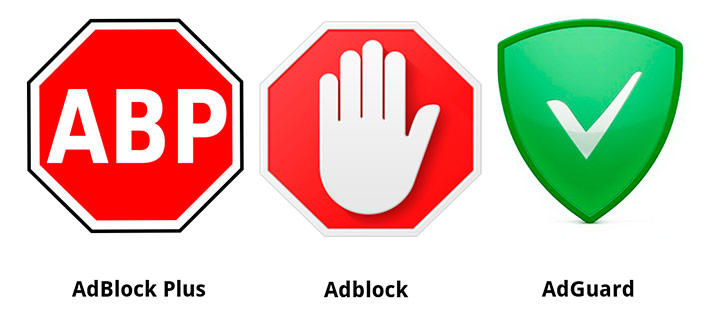
Adblock Plus - бесплатный блокировщик рекламы
В большинстве случаев это сотрудники офисов, которым проще скачать adblock, чем обращаться к администратору и афишировать свои путешествия по сети. При таком подходе легко решается вопрос, как из браузера убрать рекламу. Человеку достаточно только подключить adblock для Яндекс-Браузера, и можно спокойно забыть о такой проблеме, как отключить рекламу в Яндексе или сайтах.
Несмотря на популярность и доступность, браузерные плагины abp-толка обладают и существенными недостатками :
- Действуют в пределах только «своего» обозревателя. Так, адблок Гугл Хром неспособен дотянуться до Opera. Справедливо и обратное: AdBlock Opera не может влиять на страницы Гугл Хрома. Это применимо для любой разновидности адблок-плагина.
- Не для каждого из браузеров можно установить adblocks. Примером может послужить Microsoft Edge.
- Не существует дополнений адблок, способных защитить приложения, не являющиеся веб-обозревателями.
- Способы избавиться от рекламы, применяемые в плагинах, не всегда справляются со своими задачами. Проблема не в квалификации программистов, а в ограничениях, накладываемых архитектурой браузеров.
Чем Adguard превосходит технологию плагинов?
Заменить плагины способен ADGUARD — уникальная программа-блокировщик рекламы, работающая по совершенно другой технологии. Первым ее отличием является способность выключить рекламу, не внедряясь в архитектуру веб-обозревателя. Этот аспект открывает и другие возможности, среди которых защита от рекламы для приложений не браузерного типа: мессенджеров, загрузчиков контента и т. д.
В целом же способность AdGuard (Адгуард, Адгард) запретить рекламу базируется на следующих моментах:
- Программа полностью независима от архитектуры целевого приложения, для которого решается задача, как убрать рекламу.
- Подобно AdBlock Plus, защитник использует методику корректировки программного кода JavaScript и модернизации таблиц стилей CSS. Именно эта технология лежит в основе работы Adblock Plus Firefox. Ее же использует Adblock Plus Opera и ему подобные плагины. Отличие состоит в том, что простой Ad Block-плагин выполняет свои функции при отрисовке страницы в браузере, а Adguard — до попадания кода в обозреватель.
- При работе Адгуард используется новая технология — фильтрация страниц. Она недоступна adblock chrome, поскольку требует работы за пределами обозревателя. Поэтому адблок для хрома неспособен ее применить в силу своих функциональных ограничений. Фильтрация страниц уменьшает количество трафика, на что неспособен даже адблок плюс.
По этому поводу можно встретить много противоречивой информации. С одной стороны, плагин, «знающий», как в гугл хром убрать рекламу, вырезает код баннеров и других элементов.
Казалось бы, это должно способствовать экономии трафика, о чем не забывают напоминать создатели плагинов, призывая пользователей скачать adblock plus. Однако же снижение количества передаваемой информации минимально.
Запрос о «подкачке» баннера уходит в сеть и возвращается выполненным, а adblock только упреждает отрисовку элемента. Адгард же, решая вопрос, как в chrome убрать рекламу, блокирует само отправление запроса о «подкачке» баннера. «Просьба» прислать рекламную информацию не попадает в сеть, соответственно, нет и ответа. Только так можно удалить рекламу в браузере, сэкономив при этом и трафик.
Единственное, чем может «похвастаться» adblock в браузере, — это снижение нагрузки на процессор и память при отрисовке страницы.
Особенности блокировки рекламы средствами Adguard
Обычные блокировщики реализованы как браузерные расширения, тогда как Adguard работает на сетевом уровне и не подвержен всем тем ограничениям, которые накладывает браузер на свои расширения.
Чем Adguard лучше обычного Adblock?
Блокировка запросов к рекламным материалам
Основа работы любого блокировщика рекламы — возможность заблокировать запросы от веб-страницы за рекламными материалами (баннеры, скрипты).
Косметическая обработка страницы
Для того, чтобы скрыть битые и заблокированные элементы, необходима дополнительная косметическая обработка страницы с помощью CSS.
Фильтрация HTML-кода сайта
Adguard работает на сетевом уровне, так что большая часть рекламных элементов вырезается из кода еще до того, как страница получена браузером. Это ускоряет загрузку сайтов, так как браузер перестает тратить время на выполнение многих рекламных запросов.
Работа во всех браузерах
Firefox, Chrome, Яндекс Браузер, Internet Explorer, каким бы браузером вы ни пользовались, Adguard работает во всех.
Защита от вирусной рекламы
Адгуард проверяет каждый сетевой запрос по базе из более чем 1 500 000 фишинговых и вредоносных сайтов.
Фильтрация рекламы в приложениях
Раздражает реклама в Skype, uTorrent и других приложениях? Просто включите их фильтрацию в настройках Adguard.
Поддержка 24×7
В любое время дня и ночи наши инженеры готовы ответить на Ваши вопросы и помочь решить любую проблему.
Читайте также:

